कई उपयोगकर्ताओं को पहले से ही कितना iOS 7 उपस्थिति की धारणा को प्रभावित वॉलपेपर देखा है। ऐसा लगता है कि सबसे अच्छा एक सबसे अमूर्त रंग धुंधला छवियों कि हो सकता है आह-डिवाइस पर सीधे बना सकते हैं - इस के लिए एक विशेष रूप से बनाई गई डाउनलोड किए बिना कार्यक्रम-दर-रात।
आप सभी काम करने की जरूरत है - आईओएस डिवाइस और यह सेट बहुआयामी संपादक Snapseed. वास्तव में कार्यक्रम शांत और ज्यादा करने में सक्षम है, जब आप किसी भी तस्वीर एक पेशेवर रूप देने के लिए की जरूरत है। लेकिन इस मामले में विरोधाभास से जाना होगा: एक बुरी तस्वीर और भी बदतर है, और फिर इसे एक धुँधली अमूर्त में बदलने के लिए है कि पूरी तरह से आईओएस 7 होम स्क्रीन पर निहित है।
चरण 1: भयानक फ़ोटो निकालें
यदि आप में से एक एक फोटोग्राफर, एक शराबी मध्य मार्ग वॉकर से दोनों - यह Zamechtatelno: आप लंबे समय की जरूरत नहीं है में फिट करने के लिए, अपने डिवाइस-आह वास्तव में घृणित फ्रेम को निकाल दें। :), क्षितिज घेरना अपने आप को नियंत्रित करना मत के रूप में आप चाहते हैं, को उपकरण को चालू, पृष्ठभूमि पर ध्यान केंद्रित सबसे nepohodyaschy में और प्रेस शटर बटन - योजना, और मुख्य उद्देश्य जाने लगभग फ्रेम से बाहर गिर जाता है पल। फोटो एक बहुत ही बेकार मिलना चाहिए। :) एक और और की जरूरत यह है एक आदर्श स्थिति के लिए संसाधित करने के लिए।

चरण 2: ओपन Snapseed में इसकी छवि खराब और किसी तरह यह सेट
आरंभ करने के लिए छवि के बुनियादी मानकों को समायोजित करने और यह एक स्वीकार्य स्तर तक धुंधला करने के लिए एक छोटा सा है:
- यह खड़ी करें: आप अचानक तस्वीर निकाल दिया है, क्षैतिज पकड़े आह-डिवाइस (लैंडस्केप मोड में), स्क्रीन टूल के निचले हिस्से का चयन सीधा करें और, टूलबार में तीर, घुमाने के फ्रेम 90 डिग्री से एक का उपयोग।
- रंग समायोजित करें: कार्यक्रम के मुख्य स्क्रीन पर वापस, उपकरण का चयन करें चित्र ट्यून. इसके बाद, समायोजित, मुख्य रूप से विकल्प ambiance (सामान्य प्रकाश) परिपूर्णता (संतृप्ति) और गर्मजोशी (प्रकाश तापमान)। फ्रेम है, आपकी राय में, कुछ अंधेरे में, और अधिक पैरामीटर्स को समायोजित चमक (चमक) कंट्रास्ट (इसके विपरीत), और छाया (छाया)।
- चित्र धुंधला: मुख्य कार्यक्रम स्क्रीन पर, उपकरण का चयन करें टिल्ट-शिफ़्ट. यह तस्वीर के किनारे करने के लिए एक केंद्र बिन्दु पुश, और मापदंडों के लिए संक्रमण (संक्रमण) और धुंधलेपन की तीव्रता (धुंधला शक्ति), सेट मूल्यों, क्रमशः, 0 से 100 के। पुष्टि करने के लिए "टिक" पर क्लिक करें और एक वार्शआउट एक दो बार दोहराने (अधिक हो सकता है)। कलंक और भी अधिक बढ़ाने के लिए है, तो उपकरण का उपयोग केंद्र फोकसइसके तीन पैरामीटर के लिए सेटिंग धुंधलेपन की तीव्रता, बाहरी चमक और आंतरिक चमक मूल्यों में क्रमश: 100, 0, और 0। कलंक के प्रकार का चयन मज़बूत ( "टिक" के लिए छोड़ दिया करने के लिए महान वृत्त)।
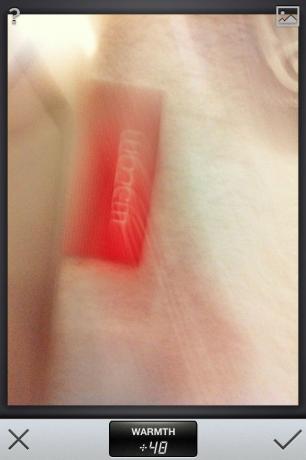
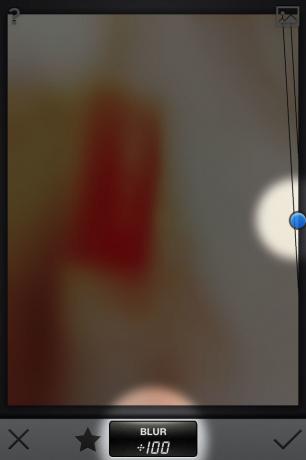

चरण 3: भागो रेट्रोलक्स - और स्वागत देश कपोल-कल्पना करने के लिए
साधन रेट्रोलक्स - हिपस्टर के लिए कोई वास्तविक गिफ्ट। इसके साथ, किसी भी छवि एक रूप zaportachennogo "Polaroid" दिया जा सकता है संग्रह के etak 70 के साथ घर में जो धूल। परिणाम एक delightfully भयानक माना जाता है - जो है कि हम क्या जरूरत है:
- मुख्य स्क्रीन पर Snapseed, उपकरण का चयन करें रेट्रोलक्स (इसके तत्काल बाद के अधिकार के लिए टिल्ट-शिफ़्ट) और मेनू शैलियों प्रदर्शित करने के लिए स्टार आइकन पर क्लिक करें।
- देखें क्या परिणाम है जब प्रत्येक शैली। फ़ाइन-ट्यून चयनित शैली के लिए, आइकन पर क्लिक करें गुण और वहाँ से चरित्र फ्रेम बनावट और चमक का चयन करें।
- अब, चित्र पर ही क्लिक करें, और बारी-बारी से प्रत्येक उपकरण पैरामीटर का चयन रेट्रोलक्स, छवि के समग्र रूप को समायोजित करें। मैं निर्धारित करने की अनुशंसा खरोंच सिर्फ शून्य करने के लिए खोलना, और अन्य पैरामीटर स्वाद को समायोजित।

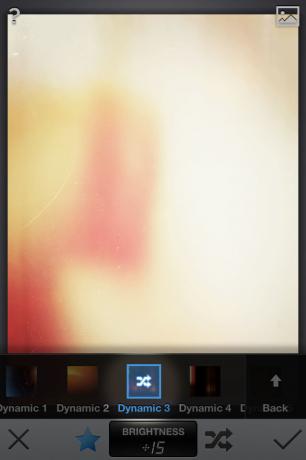
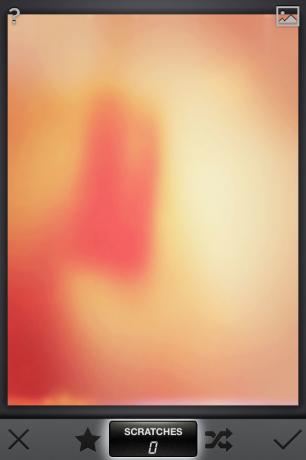
चरण 4: सहेजें और स्थापित वॉलपेपर
वॉलपेपर तैयार है। कार्रवाई आइकन मेनू के माध्यम से - यह "फोटोग्राफिक फिल्म" में तस्वीर को बचाने के लिए बनी हुई है फोटो लाइब्रेरी के लिए सहेजें (फिल्म में सहेजें) - और यह घर स्क्रीन की पृष्ठभूमि और / या लॉक स्क्रीन के रूप में निर्धारित किया है।
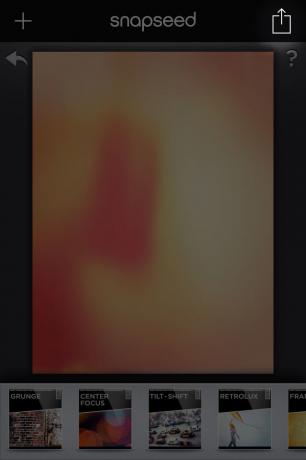
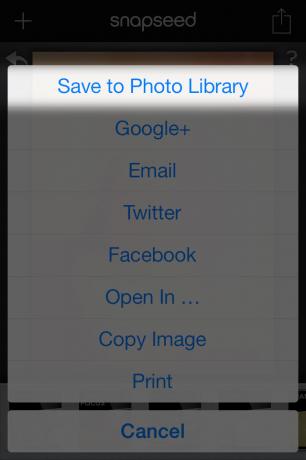

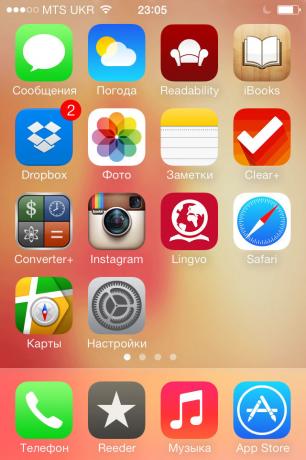
— सामग्री OSXDaily.



